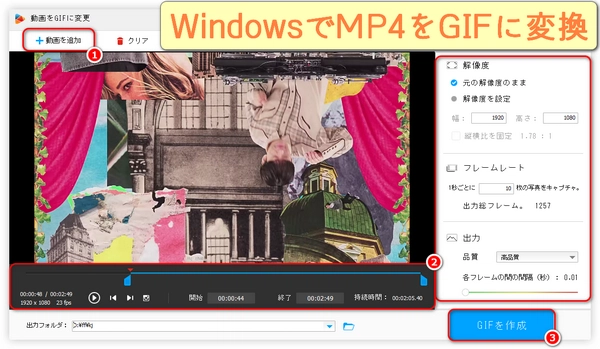


WindowsでMP4をGIFに変換する方法はたくさんあります。ここでは、二つのよく使われる方法とそれらの長所と短所をご紹介します。
この方法の長所は、変換速度と画質が高く、より多くの編集オプションが利用可能です。短所はソフトのインストールが必要です。
WindowsでMP4動画をGIFアニメーションに変換するには、「WonderFox HD Video Converter Factory Pro」をおすすめします。このソフトは多機能な動画変換ソフトで、MP4などの形式を500以上の動画・音楽形式に簡単に変換できるだけでなく、GIFにも変換できます。操作は簡単で、ソフトを起動して「GIF作成」ツールを開き、MP4をインポートしてパラメータを設定すれば、MP4をGIFに変換できます。WonderFoxのユニークなGIFエンコード技術とGPUアクセラレーション技術で、GIFの画質を確保ししながら、変換速度を大幅に向上させ、GIFアニメーションのファイルサイズをできるだけ小さくすることができます。パラメータ調整をサポートするので、ニーズに応じて、GIFアニメーションの解像度/フレームレート/画質/各フレームの間の間隔/縦横比を調整できます。カット、結合、クロップ、回転、反転、特殊効果/ウォーターマークの追加など、GIFアニメーションを最適化する編集機能を提供します。また、このWindowsユーザー向けのGIF MP4変換ソフトは動画ダウンロード/録画機能も提供します。
次はWindowsでMP4動画をGIFアニメに変換する詳しいステップをご説明します。始める前に、無料でこのソフトをダウンロードしてインストールしてください。
WindowsでGIF MP4変換ソフトHD Video Converter Factory Proを立ち上げます。
マウスポインターを「GIF作成」ボタンの上に置きます。
「動画をGIFに変更」をクリックします。
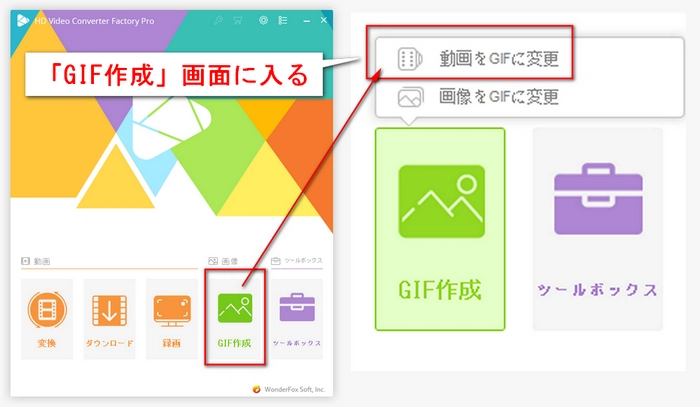
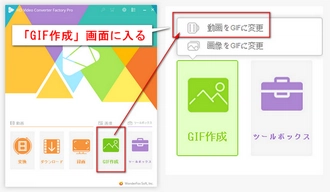
左上の「動画を追加」をクリックします。
MP4や他の形式の動画ファイルを選択し、このWindows向けのGIF MP4変換ソフトに追加します。
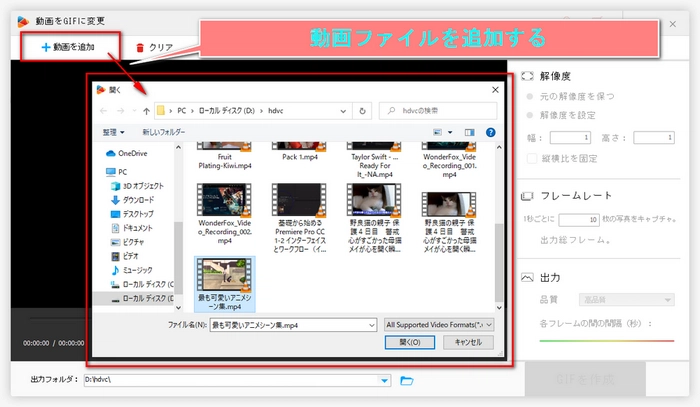
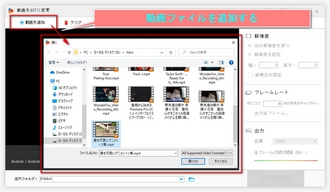
右のパラメータ設定画面で「元の解像度を保つ」を選択するか、ほかの解像度を設定します。
「フレームレート」を設定します。
「出力品質」と「各フレームの間の間隔時間」を設定します。
下にある「▼」のボタンをクリックし、出力先を選択します。
右下の「GIFを作成」をクリックし、WindowsでGIFをMP4に変換します。
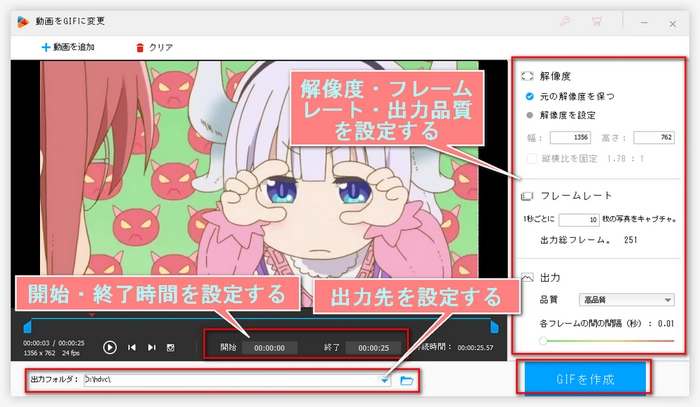
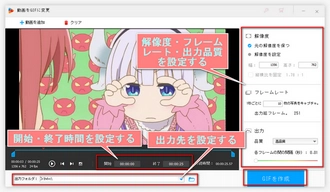
この方法の長所は、ソフトをインストールする必要がないことです。Windowsブラウザでサイトを開き、MP4ファイルをアップロードし、オンラインでGIFファイルに変換することができます。短所は、変換速度と画質がネットワークの接続状態とサイトのパフォーマンスに左右される可能性があり、ファイルサイズとファイルの長さに制限があるサイトもあります。それに加え、ウイルス感染や個人情報流出の危険性もあります。
freeconvertのMP4からGIFへのコンバーターのようなMP4からGIFへの変換をサポートするサイトをWindowsで開きます。
「ファイルを選択」ボタンをクリックして、MP4ファイルを選択してサイトにアップロードします。
「トリム開始」時間、「トリムエンド」時間、「FPS」、「幅(ピクセル)」を調整します。
「GIFに変換」ボタンをクリックして、サイトを利用してWindowsでMP4をGIFに変換します。
変換が完了したら、「ダウンロード」ボタンをクリックするとGIFファイルをWindowsに保存できます。
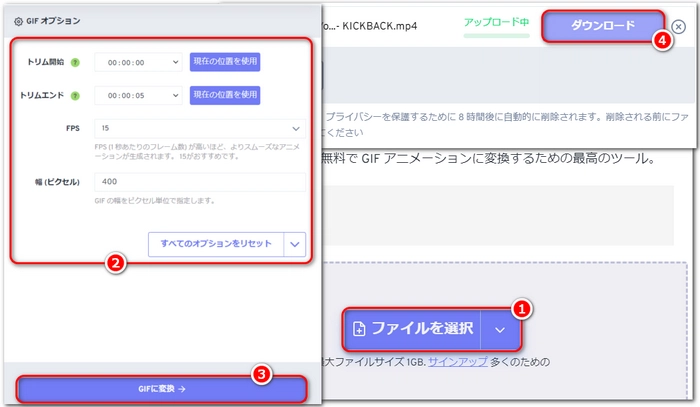
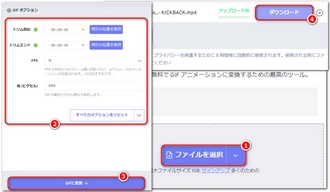
Microsoft PowerPointはWindows 10標準ソフトで、スライドショーを作成して再生するために使用することができ、またMP4をGIFに変換するために使用することもできます。
標準のMicrosoft PowerPointを使用してWindows 10でMP4をGIFに変換する長所
変換後のGIFをPowerPointに取り込むことで、スライドショーの表現力を向上させ、魅力的なスライドを作ることができます。各スライドの時間を調整し、画質をカスタマイズすることができます。追加のソフトやプラグインをインストールする必要はないです。
標準のMicrosoft PowerPointを使用してWindows 10でMP4をGIFに変換する短所
ループ回数を変更することはできないです。画質は高くないです。MP4が長いやファイルサイズが大きい場合、大変時間がかかることがある一方、MP4以外の形式の場合、互換性の問題が発生し、動画ファイルをインポートできない恐れがあります。
Microsoft PowerPointを開き、「挿入」クリックし、「メディア」オプションを選択し、「ビデオ」を選択します。ちなみに、オンライン動画とコンピューター上の動画を挿入できます。
コンピューター上のMP4動画ファイルを選択し、PowerPointに挿入します。
動画の画面サイズと位置を調整し、動画をカットします。
「ファイル」をクリックし、「エクスポート」オプションを選択し、「アニメーションGIFの作成」を選択します。
「画質」と「各スライドの所要時間」を設定します。
「GIFを作成」ボタンをクリックし、保存場所とファイル名を選択した後、標準ソフトを使ってWindows 10でMP4をGIFに変換します。
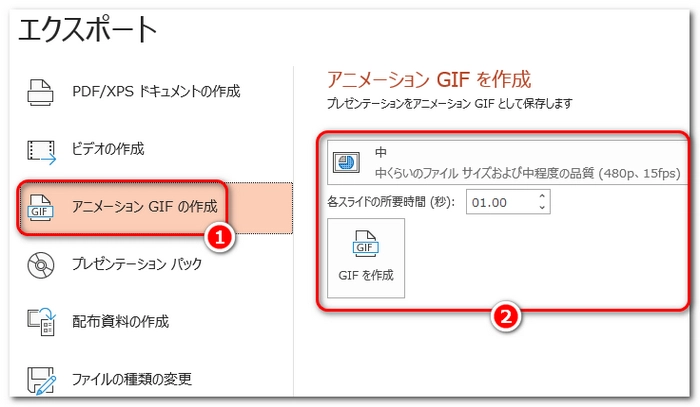
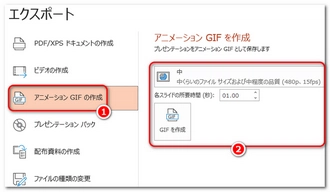
利用規約 | プライバシーポリシー | ライセンスポリシー | Copyright © 2009-2025 WonderFox Soft, Inc. All Rights Reserved.